Comment convertir les photos iPhone en PDF
Capturer les photos avec votre iPhone est une action simple. Néanmoins, que faites-vous si vous cherchez à convertir les photos iPhone en PDF ? Suivez ce tuto pour connaitre la réponse.
Aujourd’hui, les fichiers PDF existent partout. C’est un format très propagé et très utilisé. PDF est devenue même l’extension par défaut chez les professionnels. Et pour ceci, les utilisateurs de l’iPhone cherchent à trouver comment convertir une photo iPhone vers PDF. Pour l’envoyer en pièce jointe ou tout simplement pour créer un fichier en taille compressée, cette manipulation ne cesse d’augmenter chaque jour. C’est pourquoi nous allons vous proposer une solution efficace qui réalisera cette conversion.
Comment convertir une photo iPhone en PDF
Plusieurs applications qui aident à convertir les photos iPhone vers PDF existent. PDFelement pour iOS est peut-être la plus connue. Elle permet de changer le format de plusieurs types de fichiers y compris les photos. Cette application est disponible sur l’App Store. Tous les utilisateurs de l’iPhone peuvent la télécharger. Son plus gros avantage est la simplicité de son utilisation. Vous n’avez besoin d’aucune connaissance au préalable afin de pouvoir l’utiliser pour la conversion. Autre point positif : le temps de changement d’extension est très court. Vous pouvez même scanner plusieurs fichiers d’une manière successive. PDFelement pour iOS est fortement recommandée pour convertir les photos iPhone vers PDF. C’est la meilleure solution sur le marché.
Étape 1. Lancez PDFelement pour iOS et choisissez le fichier à convertir.
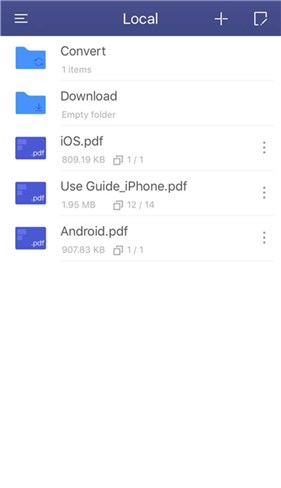
Comment convertir les photos iPhone en PDF – étape 1
Étape 2. Suivez le processus de conversion jusqu’à l’enregistrement du fichier PDF
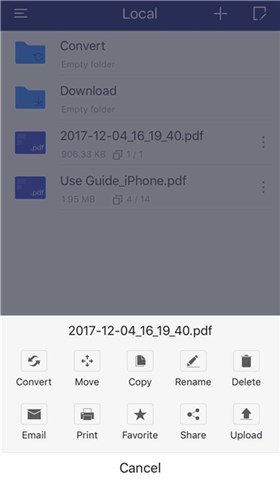
Convertir une photo iPhone en PDF – étape 1
Outil recommandé de convertir des photos en PDF – AnyTrans
AnyTrans est un expert de gestion de données iOS, qui vous permet de transférer plus de 32 types de données iOS: photos, musique, vidéos, contacts, messages, notes…
- Vous pouvez convertir les photos iOS – HEIC en JPG et en PDF, en gardant ses qualités originales.
- Sur les photos, vous pouvez les transférer parmi iPhone iPad iPod, PC Mac, même Android vers iOS.
- De plus, qui peut convertir les live photos en Gif, vidéo MP4/M4V ou JPG, convertir les photos Heic en JPG.
- Qui peut gérer toutes les photos sur iPhone : caméra, Mon flux de photo, photothèque, albums, live photos, rafale…
Téléchargez et installez-le pour faire un essai gratuit !
- Lancez AnyTrans sur l’ordianteur.
- Cliquez sur le bouton, puis sur Préférence pour modifier les paramètres.
- Cochez la barre Photos > Exporter en PDF.
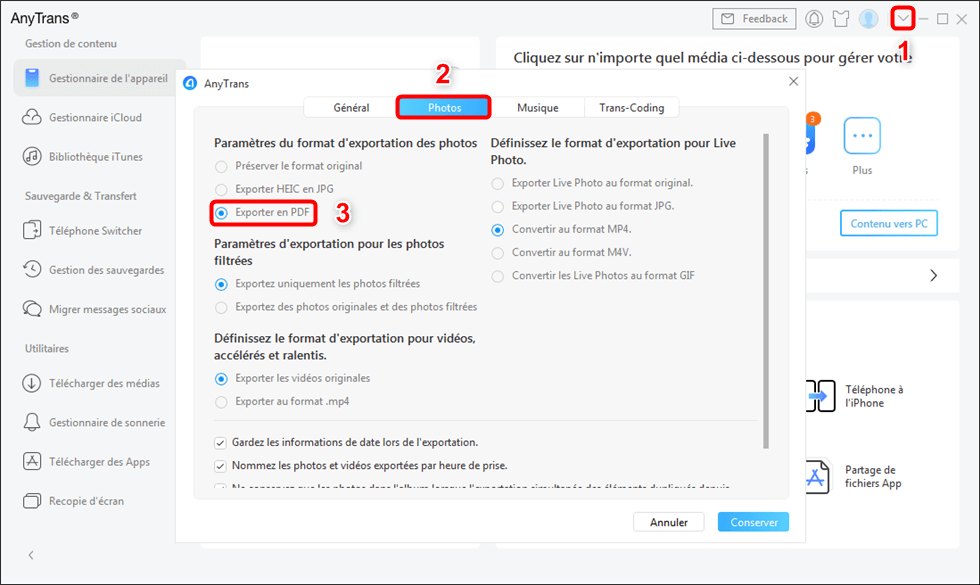
Exporter les photos en PDF
- Retourner à la page principale d’AnyTrans.
- Choisissez le logo Photos.

Photos
- Sélectionnez les photos dont vous avez besoin.
- Ensuite, cliquez sur le bouton
 Vers PC.
Vers PC.

Transférer les photos sur l’ordinateur
Attendez la fin du processus de transfert, vous allez obtenir des photos en format PDF.
Conclusion
AnyTrans est une application très efficace et très performante qui permet de transformer les photos iPhone vers PDF, convertir les Live photos au format MP4… Et pour gérer et transférer toutes les données iPhone/iPad/iPod Touch, AnyTrans est également un meilleur choix, téléchargez et installez-le pour faire un essai gratuit!
AnyTrans – Transformer des photos iOS
- Transformez les photos en JPG/PDF, convertir Live photos au format MP4/M4V/GIF/JPG.
- Transférez toutes les photos telles que la pellicule, le flux de photos, le partage de photos, etc.
- Aucun dommage à l’image et sera conservé dans la qualité d’origine.
Télécharger pour Win100% propre et sécuritaire
Télécharger pour Mac100% propre et sécuritaire
Téléchargement Gratuit * 100% propre et sécuritaire
Questions liées aux produits ? Contactez l'équipe Support à trouver une solution >





